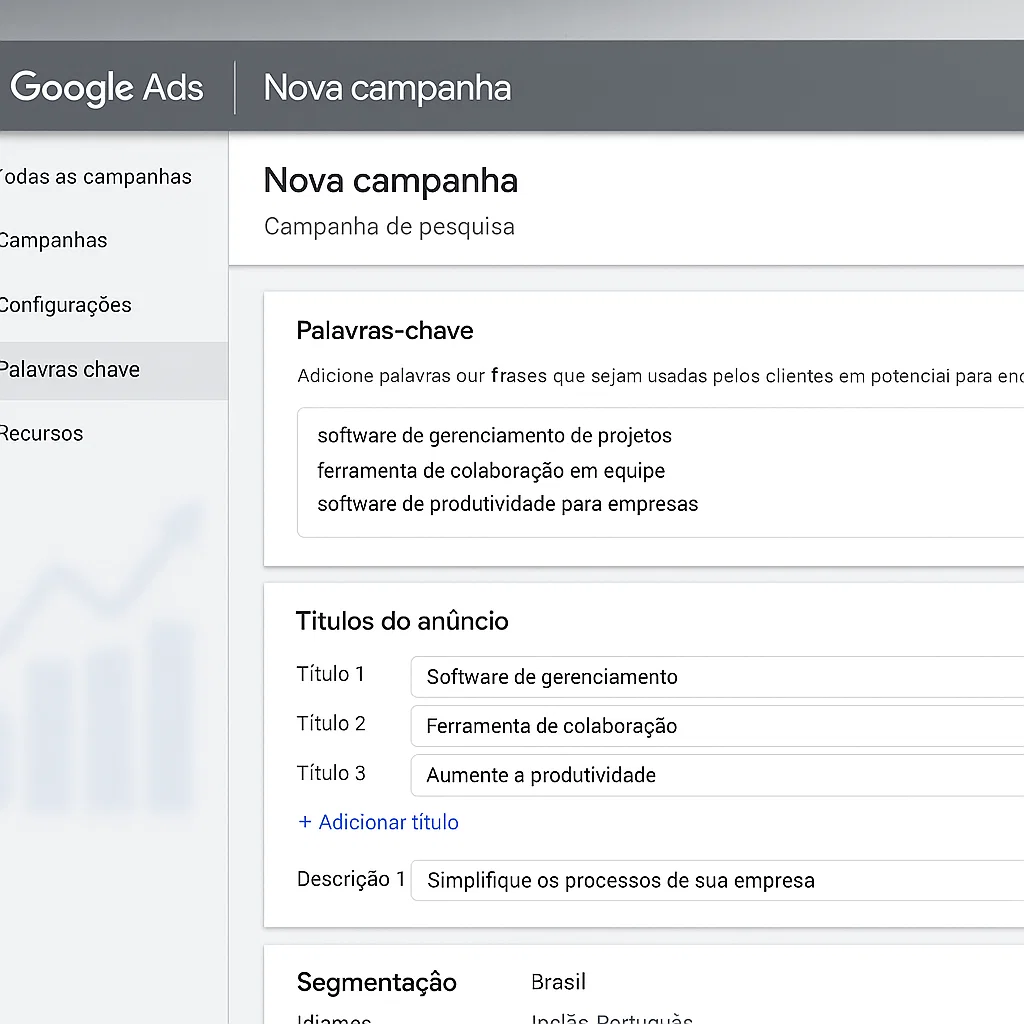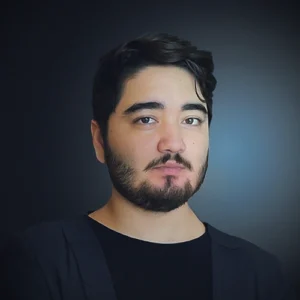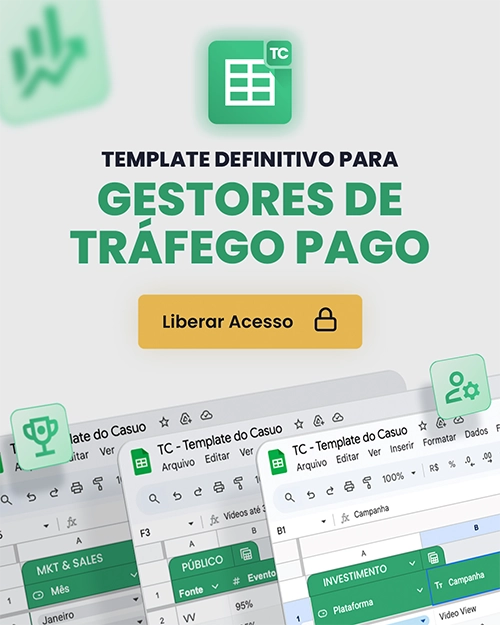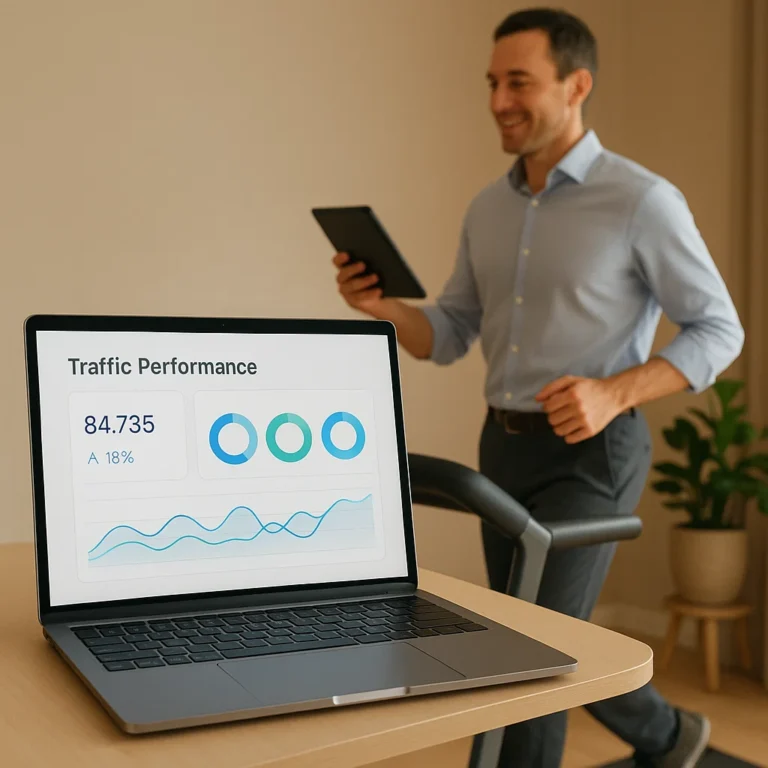A Importância do GA4 para o Acompanhamento de Conversões do WhatsApp
O rastreamento de conversões do WhatsApp no Google Analytics 4 é fundamental para quem utiliza essa plataforma como principal canal de conversão em campanhas de marketing digital. O GA4, sendo a nova ferramenta de métricas do Google, oferece uma estrutura baseada em eventos e parâmetros que proporciona dados muito mais precisos e completos em comparação com o antigo Universal Analytics.
Para empresas que utilizam o WhatsApp como canal-chave de comunicação com clientes e geração de leads, integrar o rastreamento de cliques nos botões do WhatsApp ao GA4 é essencial. Isso permite atribuir as conversões aos cliques nos anúncios, otimizando campanhas de forma mais eficiente e tomando decisões baseadas em dados concretos.
Neste guia completo, apresentarei o passo a passo de como configurar esse rastreamento utilizando o Google Tag Manager (GTM), uma ferramenta gratuita e poderosa do Google que facilita a instalação e o gerenciamento de tags de rastreamento no seu site de maneira organizada e intuitiva.
Passo 1: Configuração Inicial do Google Tag Manager
O primeiro passo crucial é ter o Google Tag Manager instalado corretamente no seu site. Se você ainda não realizou essa instalação, é necessário implementar o código do GTM antes de prosseguir com a configuração do rastreamento das conversões do WhatsApp.
Requisitos Básicos:
- Google Tag Manager instalado no site
- Conta ativa no Google Analytics 4
- Acesso administrativo às ferramentas
Passo 2: Criação de Variáveis no Google Tag Manager
Com o Google Tag Manager instalado, o próximo passo é criar variáveis que ajudarão a identificar os cliques nos botões do WhatsApp. Siga os seguintes passos:
Configuração das Variáveis:
- No menu lateral do Google Tag Manager, clique em Variáveis
- Na seção Variáveis Integradas, clique no botão Configurar
- Na lista de variáveis, habilite as seguintes opções da seção Cliques:
- Click URL
- Click Text
- Click ID
Essas três variáveis são fundamentais para que o Google Tag Manager consiga capturar as informações relevantes dos cliques nos links e botões do WhatsApp presentes no seu site.
Passo 3: Criação de um Acionador para Cliques nos Botões do WhatsApp
Agora, precisamos criar um acionador (trigger) que será disparado sempre que alguém clicar nos botões ou links do WhatsApp no seu site.
Configuração do Acionador:
- No menu lateral do Google Tag Manager, clique em Acionadores
- Clique no botão Novo para criar um novo acionador
- Dê um nome para o acionador: “Clique Botão WhatsApp”
- Em Tipo de Acionador, escolha “Clique – Todos os Elementos”
- Na seção Este Acionador é Disparado em, selecione “Alguns Cliques”
Condições do Acionador:
Adicione as seguintes condições para refinar o disparo:
- Click URL → contém → https://wa.me
- Click Text → contém → “Quero Falar” (adapte para o texto do seu botão)
A primeira condição garante que o acionador será disparado apenas em cliques direcionados ao domínio do WhatsApp. A segunda condição refina ainda mais, verificando se o texto do botão contém uma frase específica.
- Clique em Salvar para criar o acionador
Passo 4: Criação da Tag de Evento do GA4 no Google Tag Manager
Com as variáveis e o acionador configurados, vamos criar a tag de evento do Google Analytics 4 que enviará as informações dos cliques para o GA4.
Configuração da Tag:
- No menu lateral do Google Tag Manager, clique em Tags
- Clique no botão Novo para criar uma nova tag
- Nomeie a tag: “GA4 Evento Clique WhatsApp”
- Em Configuração da Tag, escolha “Google Analytics: Evento do GA4”
- Em Tag de Configuração, selecione sua tag de configuração do Google Analytics 4
- Em Nome do Evento, digite: clique_whatsapp
Parâmetros do Evento:
Na seção Parâmetros do Evento, adicione:
| Nome do Parâmetro | Valor |
| click_url | {{Click URL}} |
| click_text | {{Click Text}} |
| click_id | {{Click ID}} |
Esses parâmetros enviarão para o GA4 informações valiosas sobre a interação com o WhatsApp, incluindo URL do clique, texto do botão e ID do elemento clicado.
- Em Acionamento, selecione o acionador “Clique Botão WhatsApp”
- Clique em Salvar para criar a tag
Passo 5: Configuração do Evento como Conversão no Google Analytics 4
Agora que as informações dos cliques no WhatsApp estão sendo enviadas para o Google Analytics 4, precisamos configurar o evento como uma conversão dentro do GA4.
Criação do Evento Personalizado:
- Acesse sua conta do Google Analytics 4
- No menu lateral esquerdo, clique em Administrador (ícone de engrenagem)
- Na coluna Propriedade, clique em Eventos
- Clique no botão Criar Evento
- Em Nome do Evento Personalizado, digite: clique_whatsapp
- Clique em Criar
Configuração como Conversão:
Após criar o evento personalizado, marque-o como uma conversão:
- Na coluna Propriedade, clique em Conversões
- Clique no botão Novo Evento de Conversão
- Em Novo Nome do Evento, digite: clique_whatsapp
- Clique em Salvar
Validação e Teste do Rastreamento
Como Verificar se Está Funcionando:
Modo de Visualização do GTM:
- No Google Tag Manager, clique em Visualizar
- Acesse seu site e clique no botão do WhatsApp
- Verifique se a tag foi disparada corretamente
Relatórios Tempo Real do GA4:
- No Google Analytics 4, acesse Relatórios → Tempo Real
- Teste o clique no WhatsApp
- Verifique se o evento clique_whatsapp aparece nos eventos em tempo real
Banner Recomendado: 5 Formas de Ficar em Primeiro Lugar no Google
Baseado no conteúdo técnico sobre ferramentas do Google (Analytics e Tag Manager), este curso é ideal para profissionais que querem dominar as principais plataformas do Google para marketing digital.
Otimizações Avançadas do Rastreamento WhatsApp
Parâmetros Adicionais Úteis:
Você pode adicionar parâmetros extras para enriquecer os dados:
| Parâmetro | Valor | Utilidade |
| page_location | {{Page URL}} | Identificar de qual página veio o clique |
| page_title | {{Page Title}} | Saber o contexto da conversão |
| timestamp | {{Event Timestamp}} | Horário exato da interação |
Segmentação por Tipo de Botão:
Para sites com múltiplos botões do WhatsApp, crie acionadores específicos:
- Botão Header: Texto contém “Fale Conosco”
- Botão Footer: Texto contém “Suporte”
- Botão Produto: Texto contém “Comprar Agora”
Relatórios e Análise de Dados
Criando Relatórios Personalizados:
No GA4, acesse:
- Explorar → Análise de Funil
- Configure o funil: Visualização de Página → Clique WhatsApp → Conversão
- Analise a taxa de conversão por etapa
Métricas Importantes para Acompanhar:
- Taxa de Cliques no WhatsApp por página
- Horários de pico de interação
- Dispositivos mais utilizados para contato
- Páginas com maior conversão via WhatsApp
Troubleshooting: Problemas Comuns e Soluções
Evento Não Aparece no GA4:
Possíveis Causas:
- Delay de até 24 horas para aparecer em relatórios padrão
- Configuração incorreta da Measurement ID
- Acionador muito restritivo
Soluções:
- Verifique nos relatórios de tempo real primeiro
- Confirme a Measurement ID na tag de configuração
- Teste o acionador no modo de visualização
Eventos Duplicados:
Causa: Múltiplas tags disparando para o mesmo evento Solução: Verifique se há tags conflitantes e desative as desnecessárias
Dados Inconsistentes:
Causa: Botões do WhatsApp com configurações diferentes Solução: Padronize os URLs e textos dos botões
Perguntas Frequentes sobre Rastreamento WhatsApp GA4
P: Quanto tempo leva para os dados aparecerem no GA4? R: Os dados aparecem em tempo real nos relatórios de tempo real, mas podem levar até 24 horas para aparecer nos relatórios padrão.
P: Posso rastrear mensagens enviadas pelo WhatsApp? R: Não diretamente. O rastreamento captura apenas os cliques no botão, não as mensagens efetivamente enviadas.
P: O rastreamento funciona em dispositivos móveis? R: Sim, funciona tanto em desktop quanto em dispositivos móveis, desde que o GTM esteja corretamente implementado.
P: Posso integrar esses dados com o Google Ads? R: Sim, vinculando o GA4 ao Google Ads, você pode usar esses eventos como conversões para otimizar campanhas.
P: É necessário conhecimento técnico avançado? R: Conhecimento básico de GTM e GA4 é suficiente. Siga o passo a passo cuidadosamente para evitar erros.
P: O rastreamento afeta a velocidade do site? R: O impacto é mínimo, pois o GTM carrega de forma assíncrona e não bloqueia o carregamento da página.